ברוכים הבאים לעולם של Nest Hub Max של גוגל. אתה עומד ליהנות מאחד ממרכזי הבית החכם הטובים ביותר בשוק. ה-Nest Hub Max הוא יחידה רב תכליתית המציעה שיחות וידאו מעולות, בקרות בית חכם, מסך נוסף לצפייה YouTube TV, ועוד. כמובן, זה תואם גם למכשירי המערכת האקולוגית האחרים שלך של Google.
תוכן
- הגדרה נכונה חשובה
- עוד על התכונות העיקריות של Google Nest Hub Max
סרטונים מומלצים
קַל
10 דקות
Google Nest Hub Max
Google Home אפליקציה
וויי - פיי
הגדרה נכונה חשובה
כדי למנוע בעיות, עדיף להגדיר את זה נכון בפעם הראשונה. מדריך מקיף זה יוביל אתכם לדרך הנכונה.
שלב 1: קרא את המדריך להתחלה מהירה
הסר את Google Nest Hub Max מהאריזה וקרא את מדריך ההתחלה המהירה המצורף המציג הוראות שלב אחר שלב כיצד לחבר את ספק הכוח ל-Nest Hub Max. תרצה גם לחשוב היכן תרצה למקם את התצוגה החכמה לפני שתחבר את מקור הכוח שלה. ברגע שתחבר את כבל החשמל לשקע, ה-Nest Hub Max יופעל אוטומטית.

שלב 2: הורד את אפליקציית Google Home
אם אתה א דְמוּי אָדָם משתמש, רוב הסיכויים שלך סמארטפון אפליקציית Google Home כבר מותקנת מראש. אם לא, תרצה לעבור אל
חנות הגוגל סטור להורדת האפליקציה החינמית. לחלופין, משתמשי iOS יצטרכו להוריד את האפליקציה החינמית דרך חנות אפליקציות.תרצה גם להוריד את אפליקציית Nest, מכיוון שהיא מציעה תכונות מתקדמות שאתה יכול לגשת אליהן שאינן זמינות דרכן אפליקציית Google Home -- כגון צפייה ביומן ההיסטוריה, הגדרת אזורי פעילות, זיהוי פנים מוכרות ועוד יותר.
קָשׁוּר
- כיצד ליצור חדר ב-Google Home
- בדרך כלל $229, ל-Walmart יש את Google Nest Video Doorbell תמורת $80
- הנחה גדולה זה עתה נחתה על פעמון הדלת של Google Nest ליום הפריים
שלב 3: חבר את Nest Hub Max ל-Wi-Fi דרך האפליקציה
כדי ליצור חיבור, תצטרך לחבר את Google Nest Hub Max לרשת ה-Wi-Fi של הבית שלך באמצעות אפליקציית Google Home. זה מושג על ידי ביצוע השלבים הבאים.
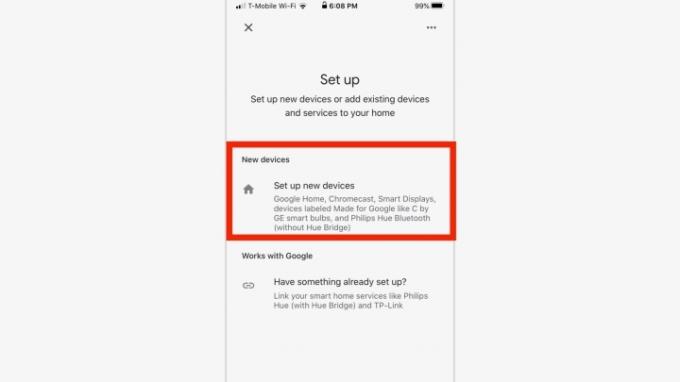
שלב 4: הגדר את המכשיר שלך
הקש על + לחצן בחלק העליון של מסך הבית, ולאחר מכן בחר את הגדר מכשיר אוֹפְּצִיָה. בחר את מכשירים חדשים אפשרות במסך הבא כי אתה מגדיר אותה בפעם הראשונה
שלב 5: בחר בית
בחר בית עבור Nest Hub Max שלך. אם יש לך כמה בתים המשויכים לחשבון Google שלך, תוכל לציין מאיזה בית אתה רוצה שהוא יהיה חלק ממנו. אם לא, האפליקציה תחפש מכשירי Google Nest בקרבת מקום. בחר את Nest Hub Max מהרשימה בפינה השמאלית התחתונה של מסך Nest Hub Max ולאחר מכן לחץ על הַבָּא. תישאל באיזה חדר ה-Nest Hub Max ימוקם - פשוט בחר את המתאים מהרשימה.
שלב 6: התחבר ל-Wi-Fi
בחר את רשת ה-Wi-Fi של הבית שלך מהרשימה. לאחר הבחירה, ה-Nest Hub Max ינסה להתחבר לרשת שלך, ובכך יסתיים חלק זה של תהליך ההגדרה.
שלב 7: אפשר כמה תכונות מפתח
לאחר שתחבר את Nest Hub Max ל-Wi-Fi של הבית שלך, הוא יציע כמה תכונות נוספות שיעזרו לך להפיק את המרב מהתצוגה החכמה שלך. תכונות אלה כוללות תכונות חישת מצלמה, שיחות וידאו והודעות דואו, YouTube TV, ו-Nest Cam מובנית.
שלב 8: התחל להשתמש ב-Nest Hub Max שלך
אם רק קריאת השלבים שלמעלה נראית מכריעה, אל תדאג - הפעלת Nest Hub Max שלך היא פשוטה להטעיה ולא ייקח יותר מ-10 דקות לכל היותר. לאחר שתבצע את השלבים להגדרתו, אתה מוכן להתחיל להשתמש בו. אם אתה הבעלים של א Google Home אוֹ Google Home Mini, אתה כבר תכיר את סגנון האינטראקציה של פקודות קוליות.
לדוגמה, אם אתה רוצה לדעת למה לצפות לפני היציאה החוצה, פשוט שאל, "היי גוגל, איך מזג האוויר?" אם אתה צריך לבדוק את היומן שלך, אמור, "היי Google, מה מופיע ביומן שלי?"


עוד על התכונות העיקריות של Google Nest Hub Max
תכונות חישת מצלמה: עם תוספת של מצלמה מובנית, Nest Hub Max יכול לזהות פרצופים ומחוות כדי לעזור להתאים אישית ולשלוט בחוויה מעבר לפעולות קוליות בלבד. קחו למשל את Face Match שיזהה פרצופים ותציג תוכן רלוונטי. יש גם תנועות מהירות שישהו/הפעילו סרטונים באמצעות תנועות ידיים.
שיחות וידאו והודעות דואו: כדי לבצע ולקבל שיחות וידאו ב-Nest Hub Max, תצטרך להגדיר א Google Duo חֶשְׁבּוֹן.
YouTube TV: עם מסך גדול בגודלו, ה-Nest Hub Max הוא אפשרות טובה לצפייה בסרטונים, כמו אלה שב YouTube TV. כן, זה דורש מנוי, אבל אם אין לך, אתה יכול להירשם לניסיון חינם!
Nest Cam מובנית: Nest Hub Max משמש גם כמערכת אבטחה, כך שתראה הנחיה להגדיר תכונה אופציונלית זו באפליקציית Home. תוכל להתחבר לזרם החי בכל עת ואפילו לנהל שיחות דו-כיווניות.
אתה יכול לעשות אינספור דברים מדהימים עם Google Nest Hub Max, אבל כדאי להתחיל בלימוד הממשק שלו. האופן שבו הוא מאורגן הוא פשוט וידידותי למשתמש - גע במסך ויופיעו מספר כרטיסים. כדי להגיע לחלונית Home View, כל מה שאתה צריך לעשות הוא להחליק למטה מהחלק העליון של המסך. כאן, אתה יכול לשלוט על האורות, ליצור שגרות, לשלוח א הודעת שידור לרמקולים אחרים בבית שלך, ועוד הרבה יותר.
נוח שלנו מדריך טיפים וטריקים מפרט עוד יותר על תכונות Google Nest Hub Max אם אתה רוצה ללמוד עוד.
המלצות עורכים
- כיצד לשמור סרטון ב-Google Home
- התצוגה החכמה העדכנית של Nest Hub של גוגל היא כמעט 50% הנחה ב-Walmart
- הטיפים, הטריקים וביצי הפסחא הטובים ביותר של Google Home
- מכירת Google Nest פירושה צגים חכמות ומצלמות אבטחה זולות
- מכירת Walmart מביאה הנחה על Nest Learning Thermostat
שדרג את אורח החיים שלךמגמות דיגיטליות עוזרות לקוראים לעקוב אחר עולם הטכנולוגיה המהיר עם כל החדשות האחרונות, ביקורות מהנות על מוצרים, מאמרי מערכת מעוררי תובנות והצצות מיוחדות במינן.



